
- 首頁
- 域名注冊
-
企業郵箱
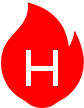
-
網站建設
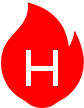
-
產品
 刺猬響站
刺猬響站 微信小程序
微信小程序 定制及品牌建站
定制及品牌建站 谷易搜
谷易搜 -
服務
 SSL證書
SSL證書 海外加速
海外加速 Google優化&推廣
Google優化&推廣 -
解決方案
 企業上網解決方案
企業上網解決方案 網絡安全解決方案
網絡安全解決方案 網站建設常見問題
網站建設常見問題 -
常見問題如何管理刺猬響站?站點訪問常見問題如何設置頁面布局與組件渲染網站SEO、收錄相關問題網站安全及侵權相關問題

-
-
虛擬主機
-
產品
 經濟型
經濟型 全能型
全能型 獨享型
獨享型 外貿型
外貿型 老型號
老型號 代理型
代理型 數據庫產品
數據庫產品 -
解決方案
 企業上網解決方案
企業上網解決方案 企業數字化解決方案
企業數字化解決方案 虛擬主機常見問題
虛擬主機常見問題 -
常見問題購買虛擬主機常見問題咨詢如何選擇合適的虛擬主機?虛擬主機購買流程選擇多大的空間和流量合適?

-
-
云服務器
-
產品
 基礎版
基礎版 標準版
標準版 高級版
高級版 -
解決方案
 企業上網解決方案
企業上網解決方案 云服務器常見問題
云服務器常見問題 IPV6轉換服務
IPV6轉換服務 -
常見問題如何購買云服務器如何選擇合適的云服務器云服務器購買常見問題服務器網站搭建步驟

-
- 云辦公
- SSL證書
-
品牌推廣
-
出海獨立站
 谷易搜
谷易搜 -
網站推廣
 百度搜索
百度搜索 Google優化&推廣
Google優化&推廣 -
社媒運營
 出海社媒運營
出海社媒運營 -
解決方案
 外貿數字營銷解決方案
外貿數字營銷解決方案 -
常見問題谷易搜產品功能與優勢獨立站建站流程谷易搜后臺操作指南關鍵詞相關問題費用相關問題

-
-
海外CDN
-
產品
 海外加速
海外加速 -
解決方案
 企業上網解決方案
企業上網解決方案 外貿數字營銷解決方案
外貿數字營銷解決方案 -
常見問題什么是CDN?為什么要用CDN?如何接入域名?如何管理加速域名?如何查詢流量使用情況?CDN流量包如何續費?

-
- 代理合作
MAC OS 蘋果系統如何安裝FileZilla上傳程序1、下載YummyFTP中文版軟件。 下載地址如下: https://download.filezilla.cn/client/macosx/FileZilla_3.51.0_macosx-x86.app.tar.bz2 如無法下載,請從https://www.filezilla.cn/download/client 尋找新版本下載。 2、下載后在MAC OS蘋果系統中雙擊解壓并打卡,點擊左上角的站點管理器,來創建新的FTP站點管理。 如不想創建站點管理,可以直接在下方輸入【主機地址】、【FTP用戶名】、【FTP密碼】、端口填寫21,然后點擊【快速連接】,如下圖:
3、點擊【新站點】來創建一個新的連接。 主機:填寫FTP上傳地址或者IP。 端口:填寫21 加密:選擇【只使用明文FTP(不安全)】 用戶:填寫FTP用戶名 密碼:填寫FTP密碼 然后點擊【連接】
4、彈出是否保存密碼提示。 如果后續經常管理,且電腦是您個人使用,能保證數據安全性,可以選擇【保存密碼】并確定。如無法保證數據安全或使用公共電腦,請選擇【不要保存密碼】并確定。
5、連接成功提示。 連接成功后,軟件右側會顯示FTP目錄下的信息,請將網站程序上傳至【wwwroot】目錄下。database、logfiles、others三個目錄為系統創建,建議保留不刪除。
如何使用PASV被動模式上傳? 如果FTP一直連接失敗,可以嘗試指定傳輸設置,選擇PASV被動模式來嘗試連接。 (如果連接報錯530錯誤,一般是密碼錯誤,請檢查輸入的密碼是否正確。)
若安裝時提示“您的安全性偏好設置僅允許安裝來自 Mac App Store 和被認可的開發者的應用程序。” 請依次打開“系統偏好設置”——“安全性與隱私”。點擊左下角的鎖,輸入管理員密碼解鎖后, 在“允許從以下位置下載的應用程序”后選擇“任何來源”,即可正常安裝該軟件。如圖:
|
|||||
| >> 相關文章 | |||||
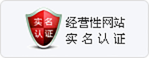





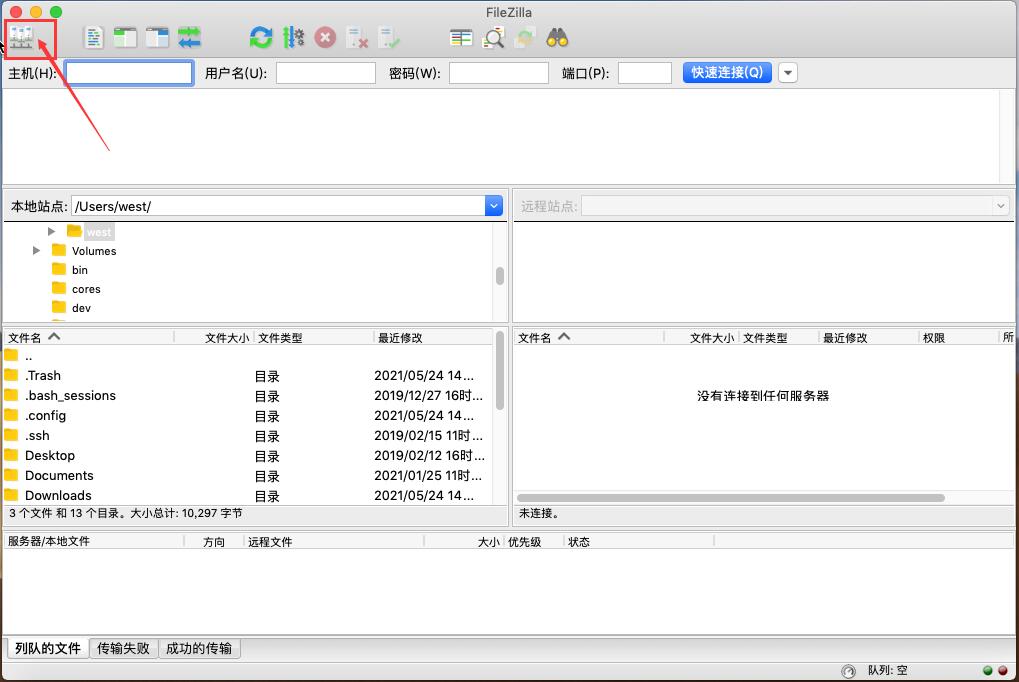
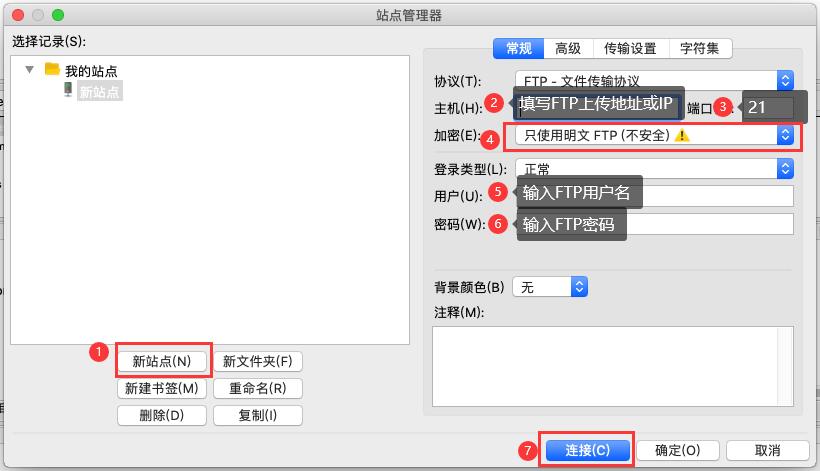
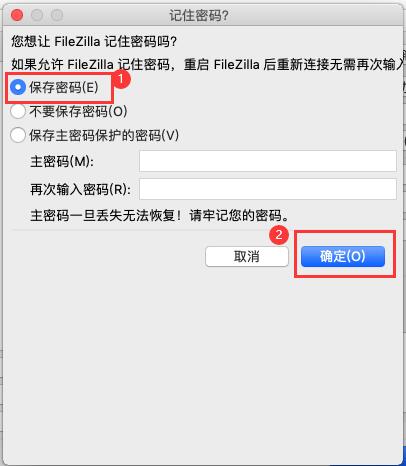
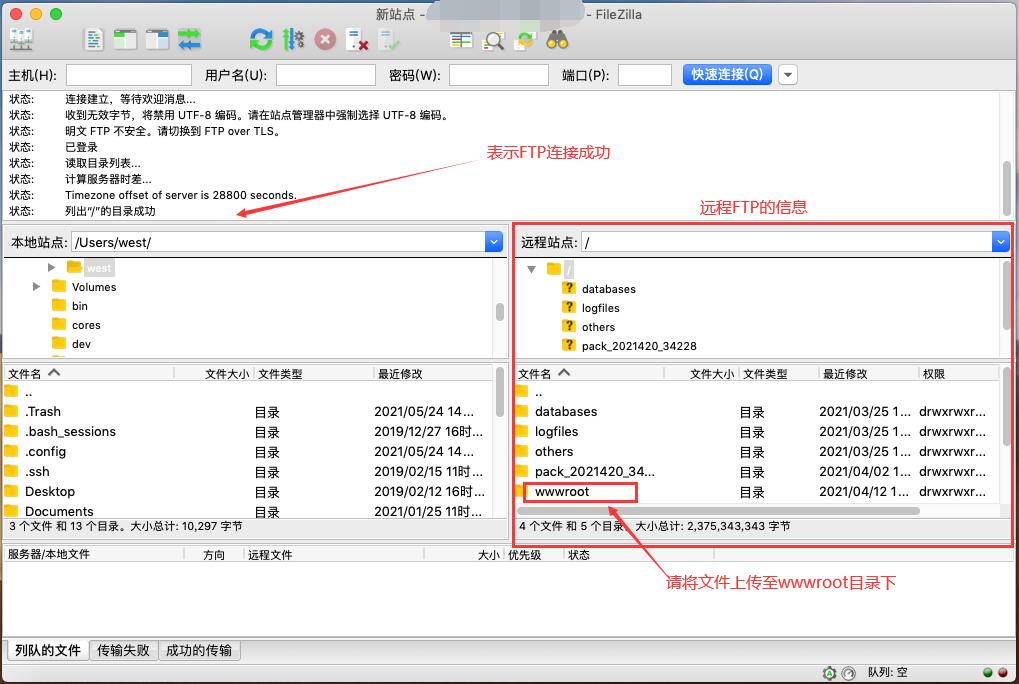
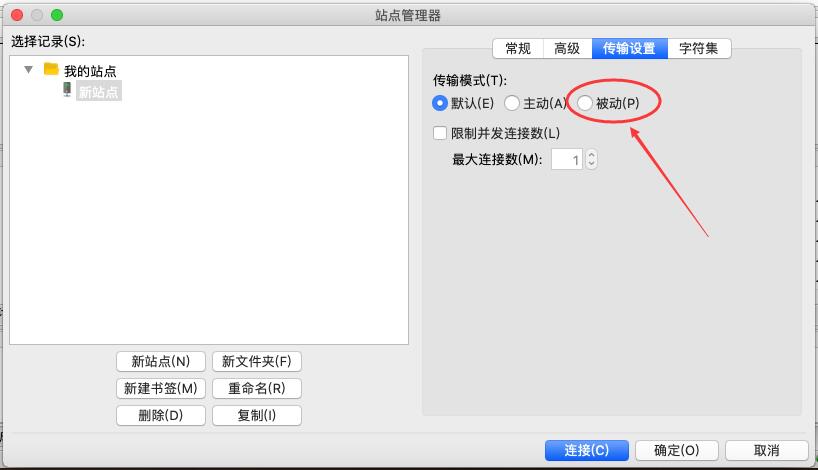
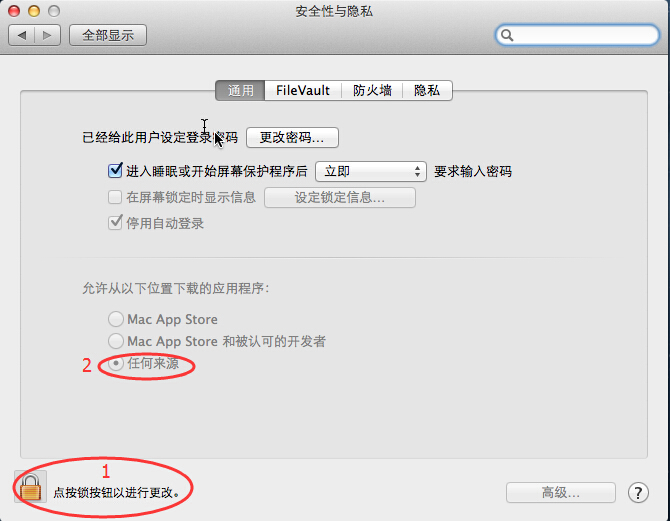


 關注我們
關注我們



